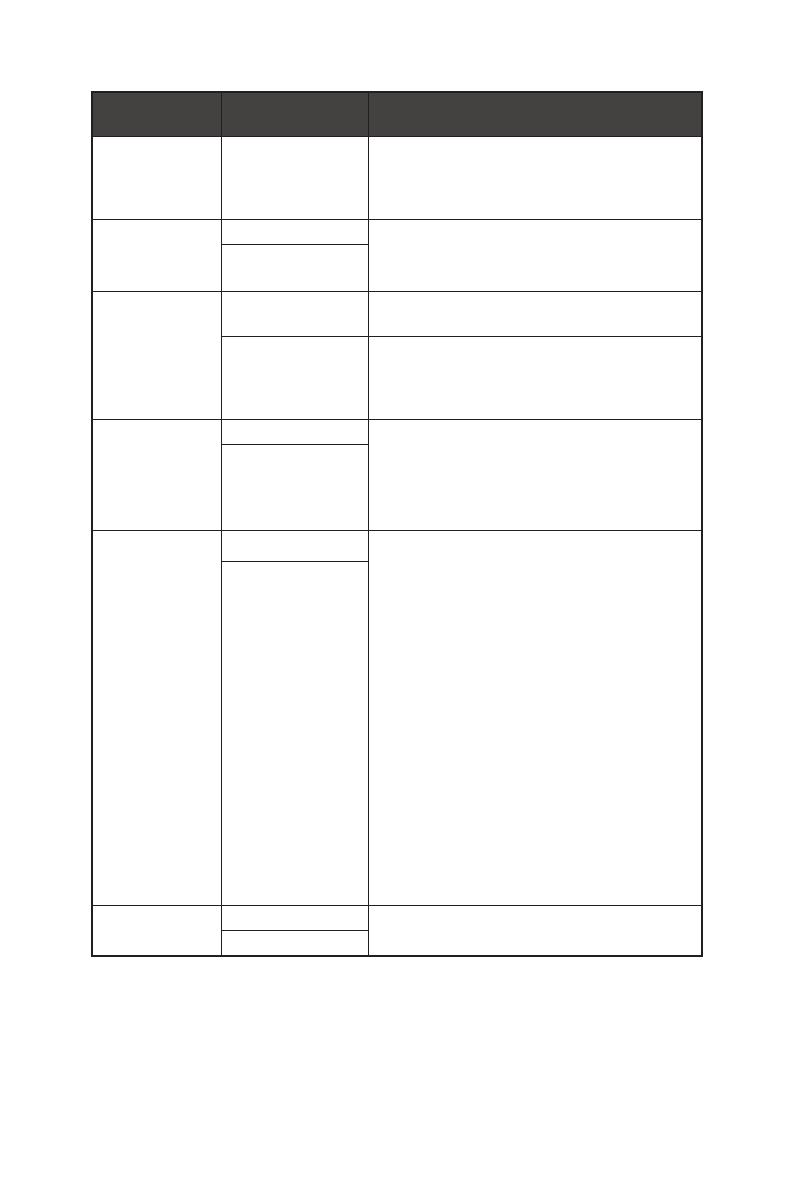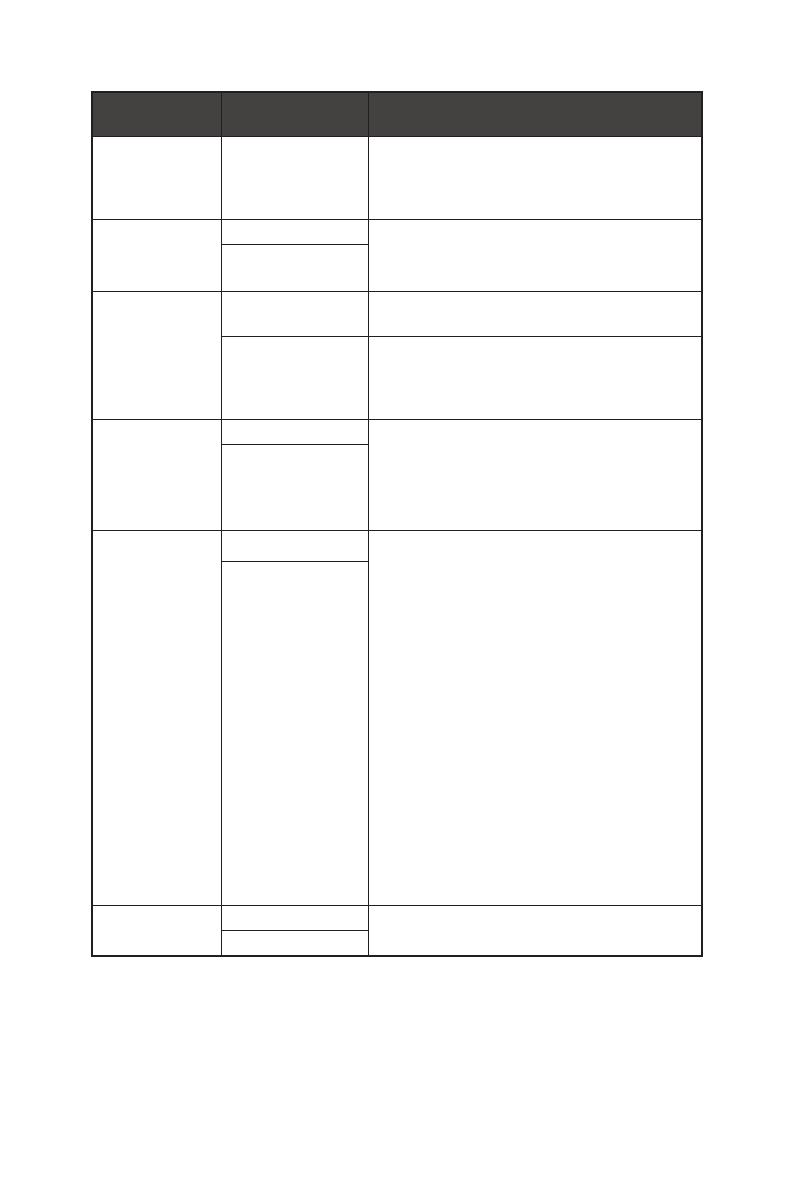
20
OSD-menüüd
1. taseme
menüü
2. taseme menüü Nimetus
OSD Time Out
(Ekraanimenüü
välja lülitamise
aeg)
5~30 ∙ Kasutajad saavad muuta sätet
Ekraanimenüü välja lülitamise aeg igas
režiimis.
RGB LED (RGB
LED-märgutuli)
OFF (VÄLJAS) ∙ Kasutajad saavad RGB LED-märgutuli
lülitada olekusse SEES või VÄLJAS.
∙ Vaikimisi on SEES.
ON (SEES)
Power Button
(Toitenupp)
OFF (VÄLJAS) ∙ Kui see on OFF, saab kasutajad toitenupu
vajutamisega monitori sisse lülitada.
Standby
(Ooterežiim)
∙ Kui sätteks on määratud Standby
(Ooterežiim), siis saavad kasutajad
toitenupu vajutamisega paneeli ja
tagavalguse välja lülitada.
Info. On Screen
(Teave Ekraanil)
OFF (VÄLJAS) ∙ Monitori tööseisundi teavet näidatakse
ekraani paremal poolel.
∙ Kasutaja saab Info (Teave) aktiveerida
ja inaktiveerida. Ekraanil Vaikimisi on
VÄLJAS.
ON (SEES)
HDMI CEC OFF (VÄLJAS) ∙ Vaikimisi on VÄLJAS.
∙ HDMI CEC (Consumer Electronics Control)
toetab: Sony PlayStation®, Nintendo®
Switch™ ja erinevad audio-videoseadmed,
millel on CEC-võimekus.
∙ Kui HDMI CEC on SEES:
• Kuvari toide lülitatakse sisse, kui CEC
seade on sisse lülitatud.
• CEC-seade lülitub säästurežiimi, kui
kuvar on välja lülitatud.
• Kui Sony PlayStation® või Nintendo®
Switch™ on ühendatud, siis, režiimid
Game (Mängud) ja Pro Mode
(Profirežiim) seatakse automaatselt
kasutajarežiimi (vaikimisi) ja neid
saab kasutaja hiljem seadistada oma
eelistuste kohaselt.
ON (SEES)
Reset
(Lähtestamine)
YES (JAH) ∙ Kasutajad saavad OSD lähtestada algsetele
sätetele igas režiimis.
NO (EI)